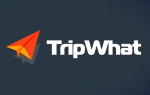Начиная с этого месяца, Windows Phone 8.1 внедряется на существующие устройства Windows Phone 8, предоставляя ряд улучшений для мобильной операционной системы.
Мы уже рассмотрели, как перейти к предварительной версии для разработчиков.
чтобы насладиться новыми функциями сейчас, а не ждать. Например, одна большая привлекательность апгрейда — цифровой помощник Кортана.
, Даже если вы обновились раньше, вы можете найти много других замечательных дополнений, о которых вы еще не знали.
В следующем списке представлены 8 наших любимых новых советов и приемов для Windows Phone 8.1.
Pin More Stuff
Microsoft предоставила вам возможность прикреплять еще больше приложений и живых плиток к экрану «Пуск», поэтому после обновления до Windows Phone 8.1 обязательно добавьте Cortana, Battery Saver и Storage Sense на экран «Пуск».
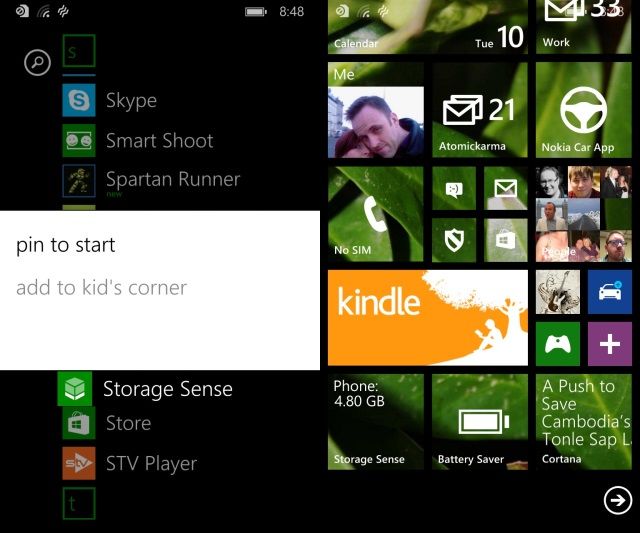
Вы найдете их в списке приложений — все, что вам нужно сделать, это нажать каждый из них и выбрать закрепить, чтобы начать.
Каждая из этих плиток предоставит вам важную информацию. Cortana покажет вам последние обновления новостей в зависимости от предпочтений вашего ноутбука, а Battery Saver выделит текущий уровень заряда батареи.
Тем временем Storage Sense сообщит вам о свободном месте на вашем телефоне, как на основном устройстве, так и на любой вашей SD-карте.
Проведите пальцем вниз для ярлыков
Еще один способ быстро проверить уровень заряда батареи — открыть Центр поддержки, проведя пальцем вниз от верхней части экрана. Здесь уровень заряда батареи отображается в процентах.
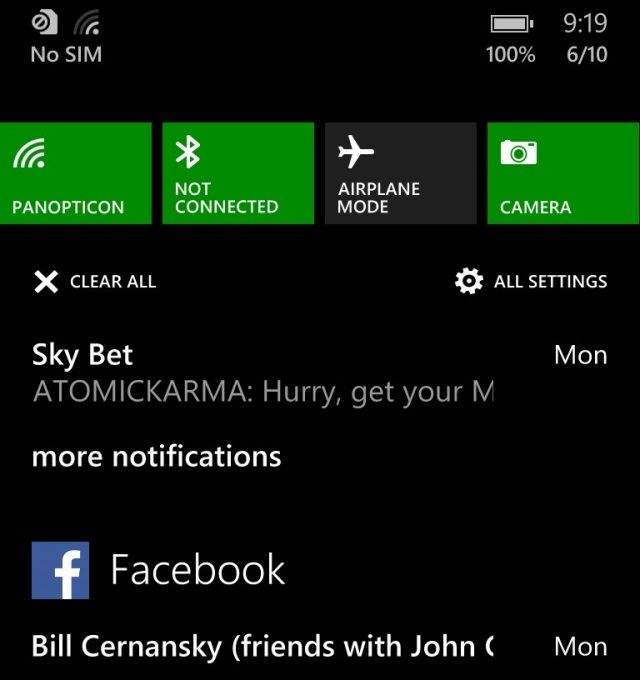
В Центре поддержки также доступна кнопка «Все настройки», ярлык на экране «Настройки», который экономит время при переходе к списку приложений (если вы похожи на меня и у вас закреплены «Настройки» на начальном экране, вы можете освободить этот бит, тоже).
Центр поддержки предоставляет ярлыки для любых служб, которые вы хотите легко переключать. Интеллектуальными вариантами будут беспроводные сети, Bluetooth, мобильный интернет и, возможно, режим полета. открыто Настройки> уведомления + действия выбрать ваши предпочтительные действия.
Кроме того, не забывайте о силе обновлений Центра действий. Все, что появляется здесь, можно нажать, чтобы открыть, в то время как обновления могут быть отклонены навалом, проведя их вправо. Каждый элемент может быть отклонен с помощью кнопки «Очистить все». Это только вершина айсберга — с Центром Действий вы можете сделать гораздо больше
,
Эл. адрес Календарь
Помимо существующих функций электронной почты Windows Phone 8, таких как унифицированные почтовые ящики и живые плитки, отображающие количество непрочитанных сообщений, теперь можно автоматически загружать изображения с вашими сообщениями, вместо того, чтобы нажимать на ссылку изображения при открытии сообщения.
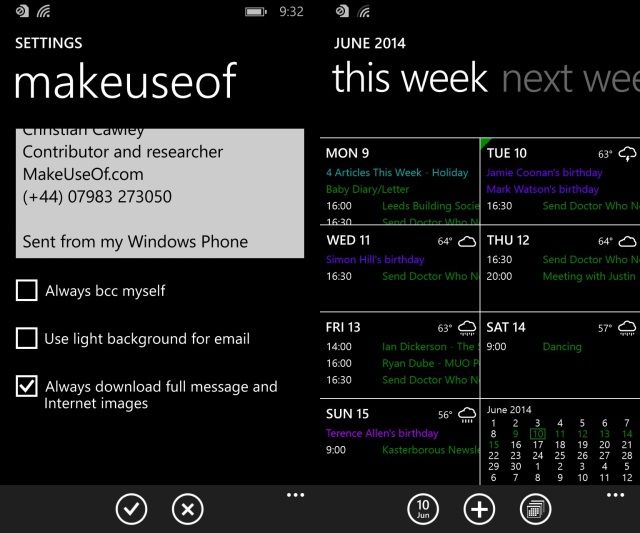
Откройте почтовый ящик, разверните меню и выберите настройки, затем прокрутите вниз и установите флажок Всегда загружайте полное сообщение и интернет-изображения. Нажмите сделанный подтвердить.
Windows Phone 8.1 добавил сведения о погоде в приложение календаря. Если он не включен по умолчанию, откройте Календарь, раскройте меню и нажмите настройки, затем прокрутите до нижней части экрана и установите флажок Используйте мое местоположение, чтобы показать погоду и предлагаемые места. Обратите внимание, что службы определения местоположения должны быть включены для отображения информации о погоде.
Быстрые регуляторы громкости
Еще один бонус Windows Phone 8.1 — расширенные регуляторы громкости. Вы по-прежнему можете получить к ним доступ, нажав аппаратные кнопки регулировки громкости на боковой панели телефона, и если вы слушаете MP3, также появятся кнопки плеера.
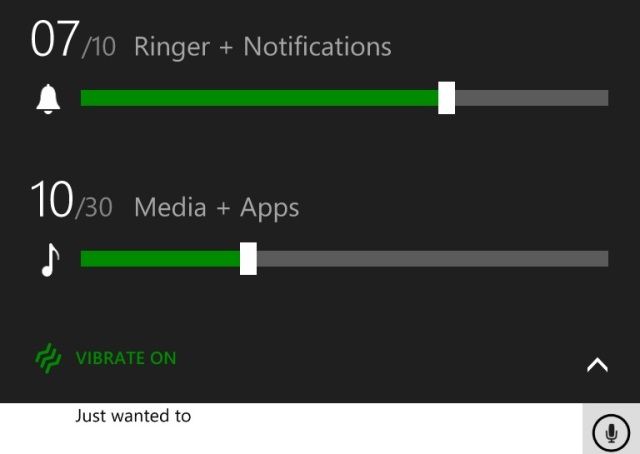
Однако теперь ползунок громкости можно расширить для отображения параметров уровня звука для приложений и мультимедиа. Просто нажмите стрелку вниз на ползунке громкости, чтобы просмотреть и установить уровни.
New Look Store: автоматические обновления
Судя по всему, я приобрел и загрузил 372 приложения для Windows Phone с 2010 года. Это информация, полученная с нового экрана в обновленном Магазине Windows Phone, который можно просмотреть, открыв приложение магазина и нажав мои приложения в расширенном меню.
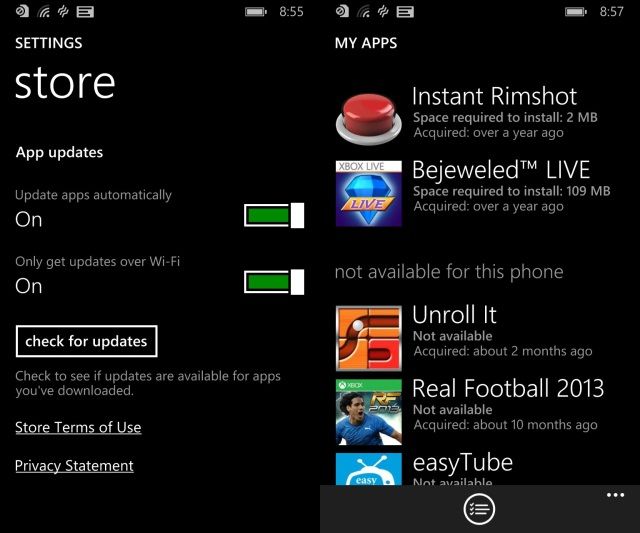
Разделив на группы неустановленных и недоступных (это могут быть приложения, несовместимые с вашей текущей ОС или моделью телефона, или изъятые из магазина), можно выполнить массовую установку тех, которые вы хотите использовать снова, если они еще могут быть загруженным
Также возможно автоматическое обновление приложений Windows Phone 8.1. В магазине откройте меню и нажмите настройки, затем прокрутите вниз до Обновления приложений. обеспечивать Обновлять приложения автоматически проверено, чтобы это работало. Раньше обновление приложений происходило в ожидании, пока живая плитка Магазина Windows Phone сообщит вам, что существуют приложения, которые нуждаются в обновлении, которые требуют обновления вручную, так что это полезная функция, экономящая время.
Если вы хотите, чтобы приложения загружались только через WiFi (полезно, если на вашем телефоне много игр), включите Получайте обновления только через WiFi.
Проведите для просмотра в Internet Explorer
Пользователи устройств с сенсорным экраном Windows 8 будут знать, что можно перемещаться влево и вправо в окне браузера Internet Explorer для перемещения назад и вперед между страницами.
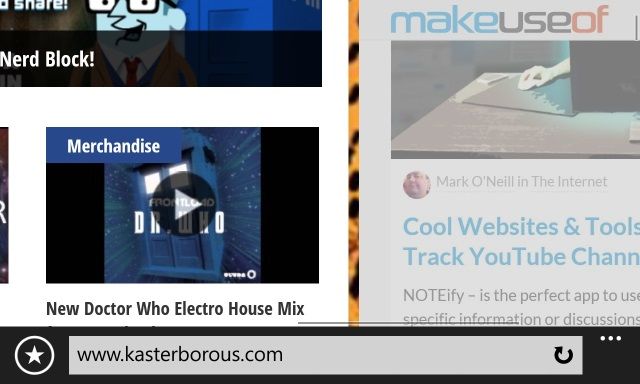
Эта функция была добавлена в Internet Explorer для мобильных устройств в Windows Phone 8.1, и, несмотря на простоту действия, она действительно ускоряет работу в Интернете.
Быстрый ввод текста с помощью Swype Typing
Еще во времена Windows Mobile пользователи могли пользоваться приложением Swype, которое позволяло печатать одним касанием. Начиная с конца Windows Mobile, технология была принята другими мобильными платформами (прежде всего Android), но она была повторно введена с Windows Phone 8.1.
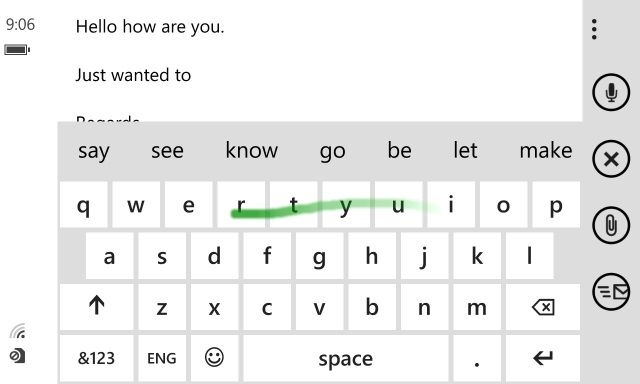
Эта функция не требует активации — вы либо печатаете обычным способом, либо оставляете большой палец или палец на телефоне и проводите его по программной клавиатуре до букв, необходимых для завершения слова. В сочетании с функцией предиктивного предложения в Windows Phone 8
это действительно хорошее дополнение. Как только вы привыкнете к печатанию в стиле Swype, вы никогда не будете оглядываться назад!
Еще одно улучшение ввода текста было введено для правшей — теперь клавиша пробела расположена дальше вправо, потенциально помогая вам избежать ошибок при печати.
Настройка: Плитка, Контакты Оповещения
Не забывайте, что Windows Phone 8.1 позволяет полностью настроить ваше устройство. Прошли те времена, когда менялись цвета ваших плиток начального экрана — теперь вы можете добавлять фоны плиток, соответствующий цвет акцента и подходящее расположение плиток начального экрана, чтобы создать действительно яркий и уникальный вид
,
С добавлением настраиваемых предупреждений приложения и существующих предупреждений о контактах вы можете использовать эти функции, чтобы ваш Windows Phone выделялся из толпы.
Вы уже пробовали Windows Phone 8.1? Выделяются ли какие-либо из этих функций? Дайте нам знать ваши мысли ниже!
Кредиты изображений: Вернон Чан Виа Flickr